Panduan Untuk Memigrasi Situs WordPress Anda ke Hosting Baru
Diterbitkan: 2021-08-27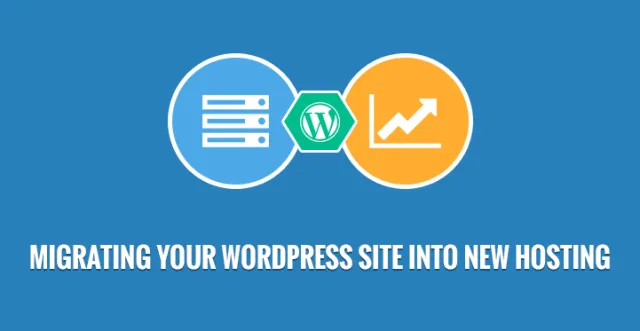
Fakta ini tidak dapat disangkal bahwa mentransfer situs web ke host baru dapat terbukti sangat menegangkan dan melelahkan.
Namun, jika Anda mengikuti serangkaian langkah yang terdefinisi dengan baik dan terstruktur maka itu bisa dilakukan dengan sangat mudah. Dalam skenario ini, disarankan agar Anda meluangkan waktu untuk menyiapkan situs web Anda sendiri. Ini akan menyederhanakan segalanya dan Anda tidak perlu khawatir tentang masalah yang relevan.
Mengingat kebutuhan terbesar untuk mengajar orang tentang masalah ini, kami telah menulis artikel ini untuk memberikan bantuan.
1. Cadangkan File Situs Web Anda

Langkah pertama dan terpenting untuk memigrasikan situs WordPress Anda ke hosting baru adalah memastikan bahwa Anda mencadangkan semua aspek situs web Anda. Anda harus tahu bahwa langkah ini bukan hanya praktik yang baik tetapi juga persyaratan penting saat Anda mencoba memigrasikan situs WordPress.
Dalam hal ini, ada banyak plugin yang dapat membantu Anda membuat cadangan situs web. Tapi, Anda harus tahu bahwa Anda akan diminta untuk melakukan prosedur secara manual. Gunakan Program FTP seperti FielZilla , sambungkan ke server web Anda dan salin semua file ke komputer lokal Anda.
Pada titik ini, perlu dicatat bahwa Anda harus menyalin semua file termasuk yang disembunyikan. Misalnya, file .htcaccess disembunyikan.
Ambil bantuan dari program FTP yang Anda gunakan dan ambil kembali. Proses ini dapat memakan waktu. Itu sepenuhnya tergantung pada media yang diunggah di situs web Anda.
2. Ekspor Basis Data WordPress
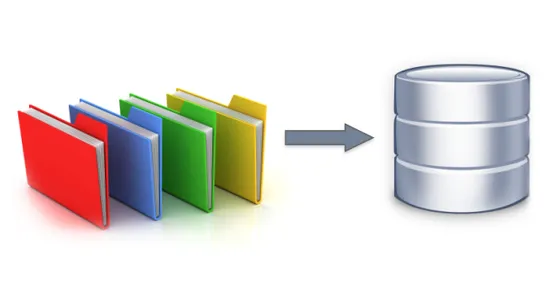
Ini adalah proses yang sangat sederhana. Ikuti saja petunjuk yang diberikan.
- Buka cPanel
- Gabung
- Akses aplikasi phpMyAdmin
- Akan ada database yang akan berisi instalasi WordPress Anda
- Pilih itu dan klik tab "ekspor" yang ada di menu navigasi
Sekarang klik tombol Go
Sekarang, proses ekspor akan dimulai. Perlu dicatat bahwa setelah Anda selesai dengan langkah ini, Anda harus melanjutkan ke langkah berikutnya.
3. Buat Database WordPress di Server Host Baru Anda

Sebelum migrasi, penting untuk membuat lingkungan yang tepat untuk instalasi WordPress. Untuk tujuan ini, Anda disarankan untuk membuat database yang dapat menyimpan semua data SQL Anda.
Pada awalnya Anda diharuskan untuk login ke cPanel Anda. Perlu dicatat bahwa panduan ini berfungsi untuk melakukan pembuatan database melalui aplikasi Database MySQL.
Jika web host tidak mendukung metode ini maka Anda harus menghubungi dan meminta prosedur mereka.
Langkah-langkahnya adalah:
- Buka Database MySQL
- Buat database baru
- Pilih nama yang sesuai
- Buat pengguna baru
- Sekarang, akun pengguna ini akan ditambahkan ke database baru dengan semua hak istimewa
Pastikan Anda menyimpan nama database, nama pengguna MySQL baru dan kata sandinya. Ini akan dibutuhkan segera.
4. Edit File wp-config.php
Buka folder lokal yang Anda unduh di komputer Anda. Cari file wp-config.php. Ini mengontrol akses antara database dan WordPress.
Salin file ini dan simpan di lokasi lain di komputer Anda. Ini akan digunakan sebagai cadangan jika terjadi kesalahan selama proses. Sekarang, buka file di lokasi asli dengan editor teks.
Buat perubahan yang diberikan di bawah ini:
A. Ubah nama Database Anda harus mencari
define('DB_NAME', 'db_name');
Ubah db_name menjadi nama baru yang baru saja Anda buat
B. Ubah Username Database Di bawah baris di atas, akan ada.
define('DB_USER', 'db_user');
Ubah db_user menjadi nama pengguna baru.
C. Ubah Kata Sandi Pengguna Suruh baris ketiga diedit.
define('DB_PASSWORD', 'db_pass');
Ubah db_user menjadi kata sandi baru yang Anda buat.
5. Impor Basis Data Anda

Setelah memiliki database baru, akhirnya kita bisa memulai proses import. Ikuti langkah-langkah yang diberikan:
- Akses cPanel
- Luncurkan phpMyAdmin
- Pilih database baru (ada di bilah sisi kiri)
- Setelah terbuka, pilih tab Import (menu navigasi)
- Akan ada Pilih File i bagian File to Import. Klik itu
- Pilih File SQL yang diekspor
- Hapus centang pada Impor Sebagian
- Setel formatnya ke SQL
- Klik tombol Pergi
Impor sekarang akan dimulai.
6. Unggah File WordPress ke Host Baru
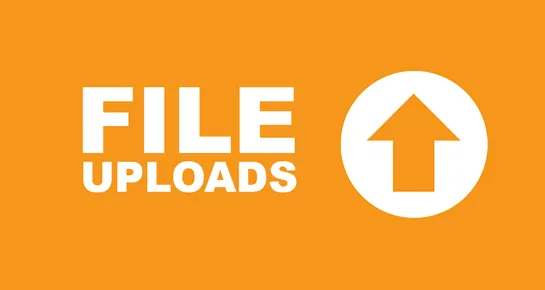
Setelah semua langkah yang disebutkan di atas, Anda akhirnya dapat mulai mengunggah file situs web Anda.
- Gunakan program FTP untuk terhubung ke server
- Buka folder yang akan berisi file situs web. Biasanya folder public_html
- Sekarang unggah file
7. Menautkan ke URL Baru dan Mendefinisikan Domain Baru
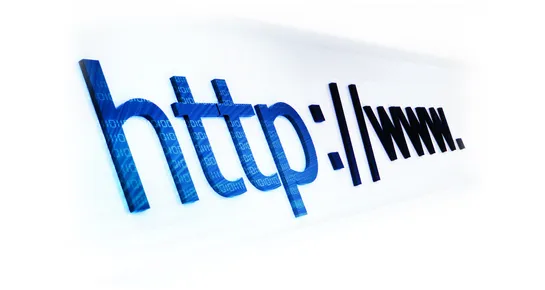
Proses mencari dan mengganti domain lama dan menggantinya dengan yang baru akan datang dengan tugas lain juga.

Misalnya, pergantian nilai URL situs dan URL beranda. Ini akan memastikan bahwa Anda tidak diarahkan ke domain lama saat masuk ke domain baru.
8. Sentuhan Terakhir
Ada dua komponen utama dari langkah ini dan rentang di antaranya berlangsung selama beberapa hari.
Pengaturan DNS domain perlu dikonfigurasi ulang sebelum situs dapat digunakan pada host baru. Prosesnya tergantung pada lokasi tempat domain didaftarkan.
Perlu dicatat bahwa pencatat domain harus memiliki semua detail yang diperlukan untuk melakukan perubahan ini.
Pada titik ini, penting untuk dicatat bahwa perubahan yang dibuat di DNS dapat memakan waktu sekitar 48 jam untuk propagasi lengkap. Apalagi, itu harus dilakukan saat lalu lintas sedang sepi.
Selama rentang ini, tidak ada perubahan yang harus dilakukan pada situs web. Setelah 48 jam berlalu, Anda sekarang akan mengakses host web baru saat menghubungkan ke situs web Anda.
Setelah konfirmasi bahwa itu telah berhasil, Anda dapat pergi ke host lama dan menghapus semua file dan database yang relevan. Namun, harus ada cadangan jika terjadi kesalahan.
Meskipun langkah-langkah yang diberikan di atas membosankan, mereka mungkin adalah cara terbaik untuk pengembang WordPress dan mungkin satu-satunya cara mereka akan memindahkan situs web untuk klien mereka dengan membuat dump database dan file dan kemudian berpindah dari satu host ke host lainnya.
Dengan akses CLI di sebagian besar dan sebagian besar perusahaan hosting WordPress, banyak pembuat kode dan pengembang WordPress sekarang menggunakan antarmuka CLI yang membuat salin dan tempel menjadi sangat sederhana dan mudah serta secara efektif mengurangi durasi waktu juga.
Jadi ini adalah langkah lain yang juga dapat mengubah situs web berbasis WordPress.
Sebagian besar perusahaan hosting saat ini menyediakan migrasi yang mudah dan gratis bagi penggunanya ketika mereka membeli akun baru dari mereka.
Jadi sebagian besar pengguna mengandalkan hosting untuk benar-benar melakukan pemindahan situs web dari hosting mereka sebelumnya ke hosting saat ini untuk mereka.
Metode terakhir yang bagi pengguna yang bukan benar-benar pengembang dan tidak ingin melalui langkah-langkah di atas yang repot dan tidak punya banyak uang baik untuk menyewa pengembang untuk memindahkan situs web mereka antar host adalah dengan menggunakan plugin.
Ada beberapa plugin yang berfungsi untuk memindahkan dan memigrasikan situs WordPress Anda dari satu tempat ke tempat lain, beberapa di antaranya diberi nama Semua dalam satu migrasi, Duplicator, WordPress Move, dan lainnya.
Plugin ini membuat hidup lebih mudah bagi pengembang pemula atau pengguna yang tidak ingin menggunakan langkah-langkah seperti di atas dan masih ingin memigrasi situs web sendiri tanpa menunggu hosting juga.
Ketika datang untuk memigrasikan situs WordPress Anda ke hosting baru , prosesnya bisa terasa lama, menegangkan, dan bahkan terkadang membosankan.
Itulah mengapa kami mengembangkan posting panduan singkat ini untuk membantu Anda dalam prosesnya. Migrasi situs WordPress Anda ke hosting baru bukanlah sesuatu yang sederhana yang dapat diotomatisasi atau dicapai melalui plugin pihak ketiga, melainkan ada cukup banyak pekerjaan manual yang harus Anda lakukan. Jadi mari kita mulai, ya?
- Cadangkan semua file penting: Hal pertama yang perlu Anda lakukan adalah mencadangkan semua file penting yang terkait dengan situs web Anda. Ingat yang Anda gunakan untuk menginstal WordPress dan membuat database Anda sendiri? Anda harus mendukung semuanya. Gunakan program FTP seperti Filezila dan sambungkan ke server Anda dan unduh semua file penting termasuk yang tersembunyi dan simpan.
- Ekspor database WordPress: Anda perlu mengekspor database WordPress Anda; pada titik ini, Anda harus sudah terbiasa dengan aplikasi phpMyAdmin Anda, jadi gunakan yang sama untuk mengekspor database. Dan setelah proses dimulai, Anda dapat melanjutkan ke langkah berikutnya.
- Buat database di server host baru: Namun, sebelum Anda dapat bermigrasi ke host baru, Anda perlu membuat lingkungan yang sesuai untuk database WordPress Anda. Jadi Anda perlu membuat database yang dapat menyimpan semua data SQL Anda dengan aman.
Dan saat membuat database Anda, beri nama yang sesuai dan pada saat yang sama, buat id pengguna dan kata sandi baru untuk Anda sendiri. Anda harus menyimpan ini dengan hati-hati, karena Anda akan memerlukan informasi ini nanti.
Anda juga perlu mengedit file wp-config.php, karena ini mengontrol akses antara WordPress dan database Anda.
Anda perlu membuka file di lokasi aslinya dan mengubah nama database, id pengguna dan kata sandi, yang sama yang telah Anda pilih sebelumnya.
- Impor: Sekarang Anda dapat mengimpor database Anda dan memigrasikan situs WordPress Anda ke host baru.
- Pengaturan DNS: Anda juga perlu mengkonfigurasi pengaturan DNS Anda sehingga Anda dapat mengakses situs web yang tepat dan tidak dialihkan ke yang lama.
Registri DNS dapat memerlukan beberapa saat untuk memperbarui catatan mereka tetapi harus memiliki pembaruan yang sama dalam 48 jam atau lebih. Jadi pada dasarnya, tidak lebih dari dua hari bagi Anda untuk sepenuhnya memigrasikan situs WordPress Anda ke host baru.
Memang prosesnya mungkin tampak rumit tetapi tidak ada fakta bahwa ini harus dilakukan secara manual. Jika Anda merasa prosesnya luar biasa, Anda selalu dapat meminta seorang programmer untuk membantu dan membantu Anda menyiapkannya.
Ini cukup mudah dan sebelum Anda memulai prosesnya, Anda perlu memastikan bahwa Anda menyimpan salinan cadangan dari semua file penting.
Dan juga jika ada masalah atau klarifikasi lebih lanjut, Anda selalu dapat menghubungi dukungan WordPress atau memeriksa file bantuan mereka.
